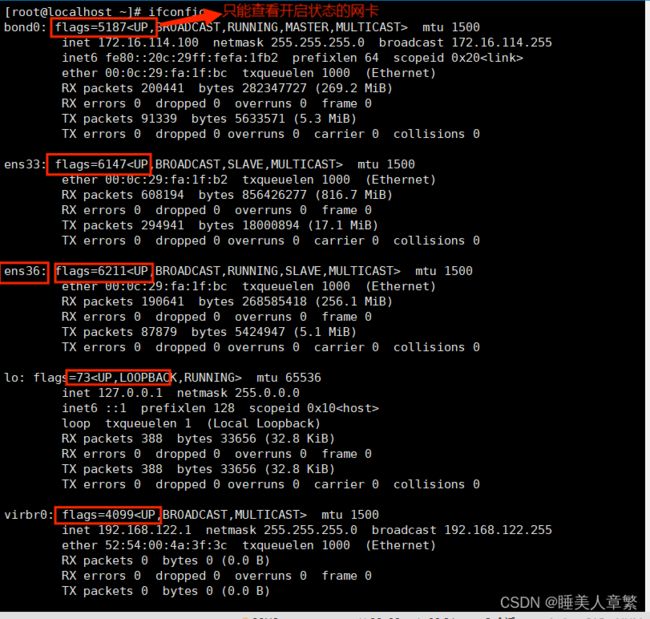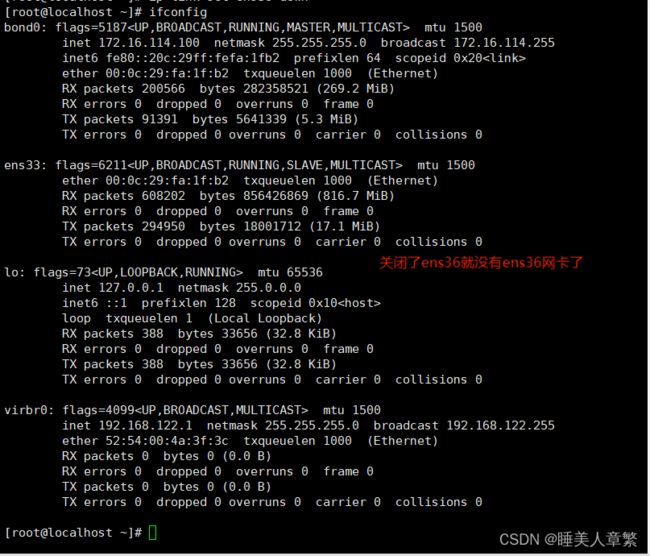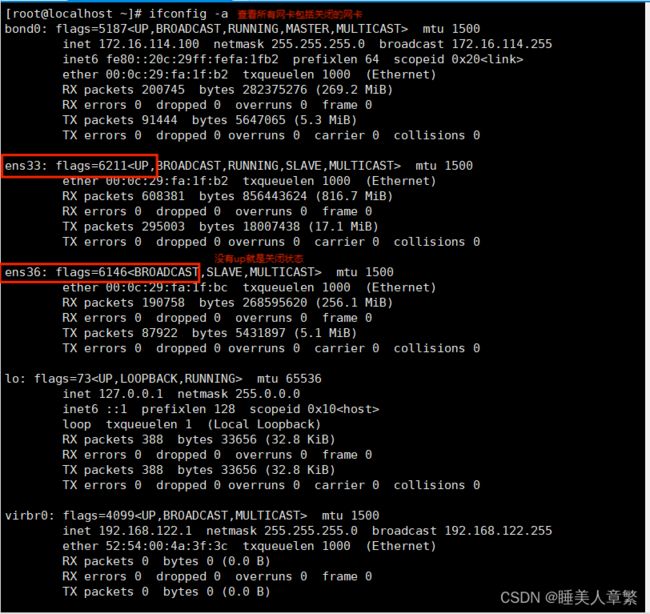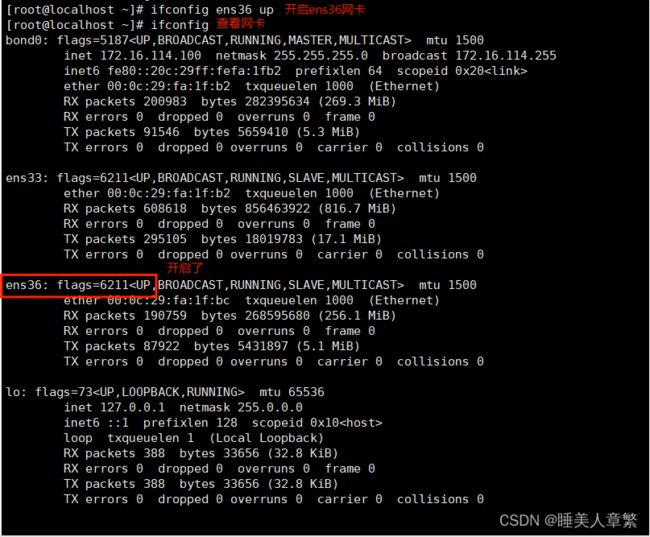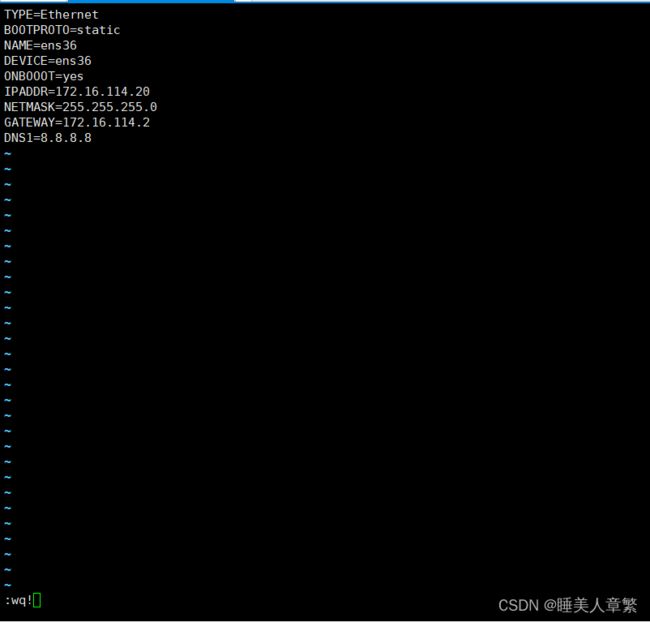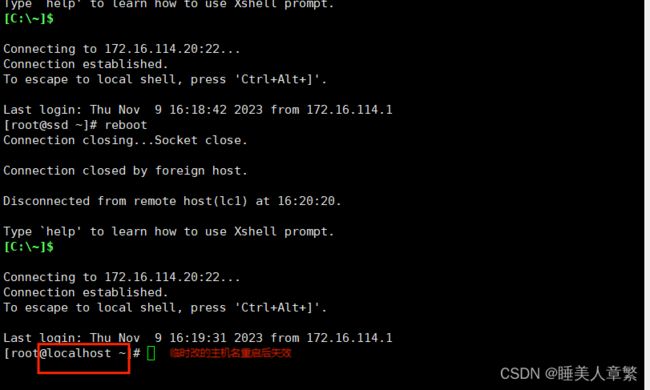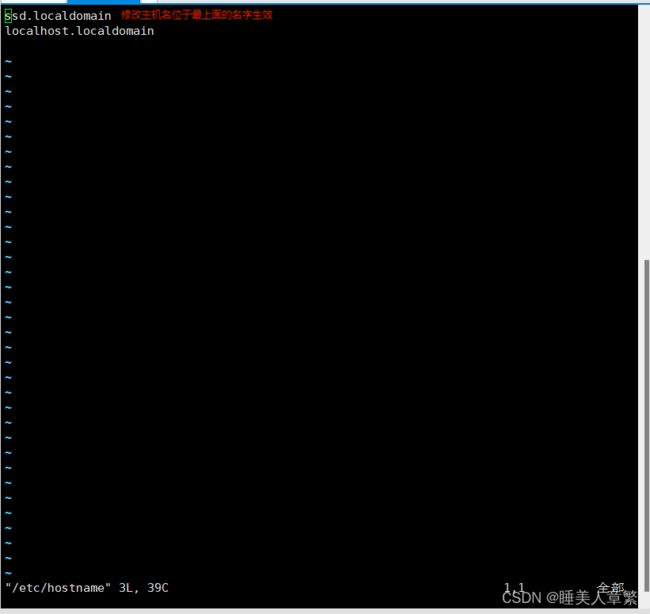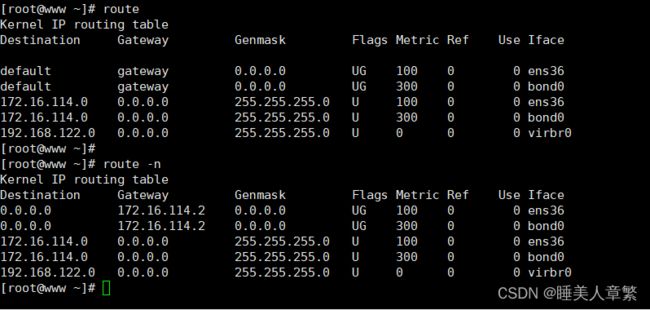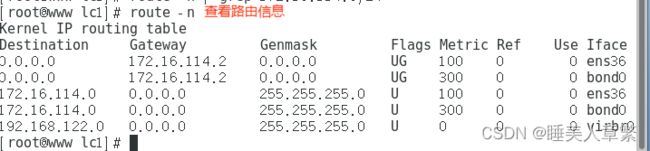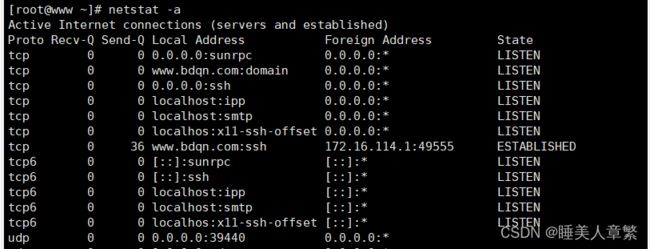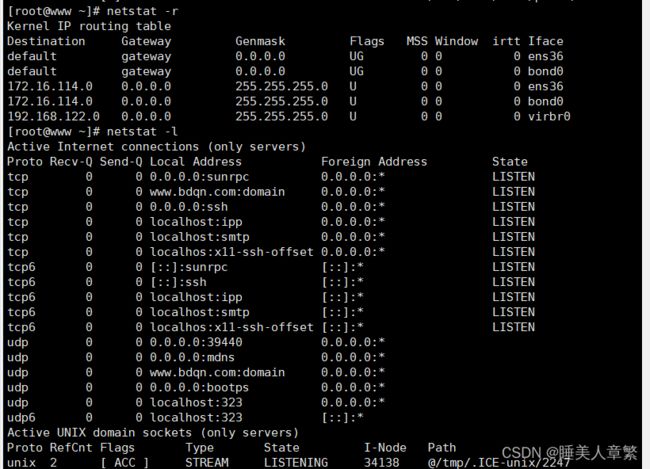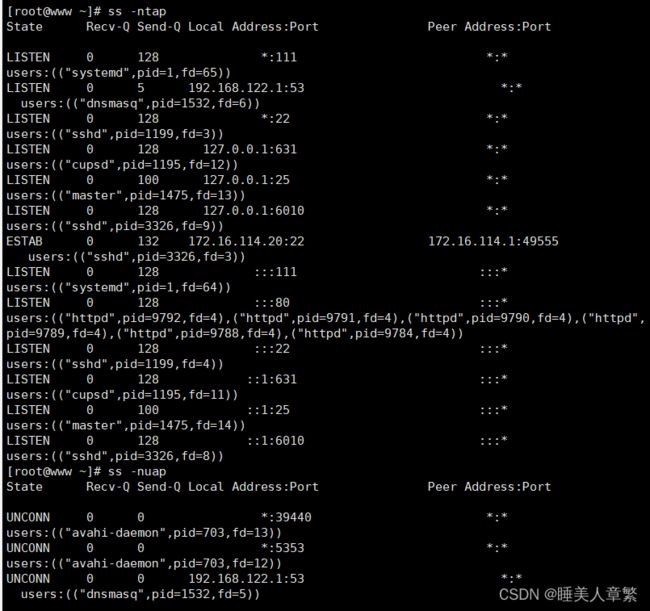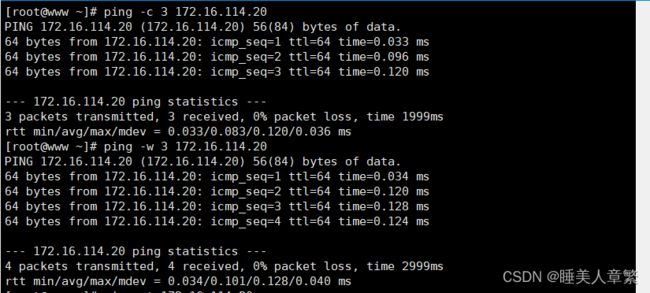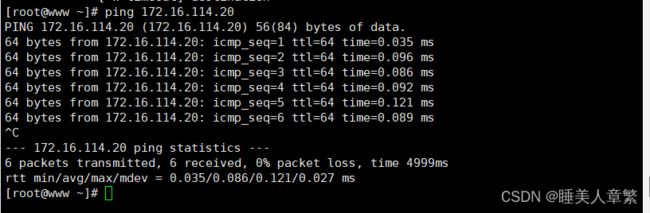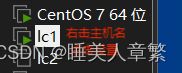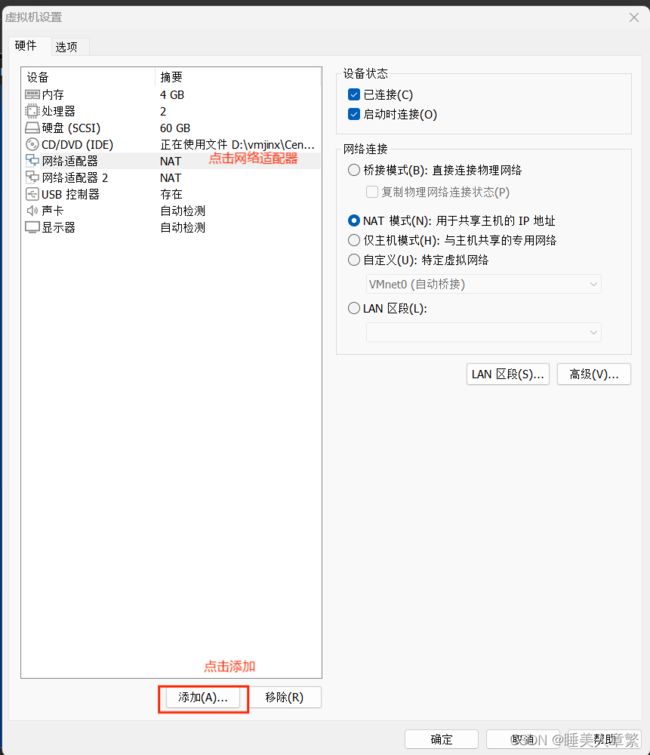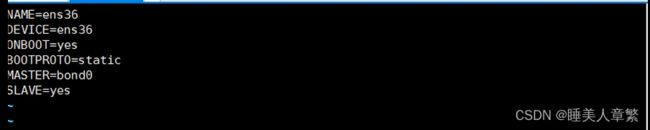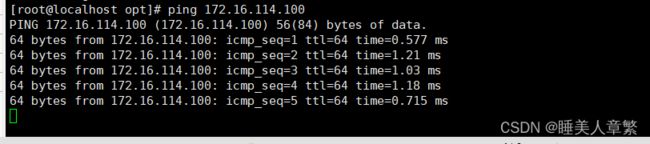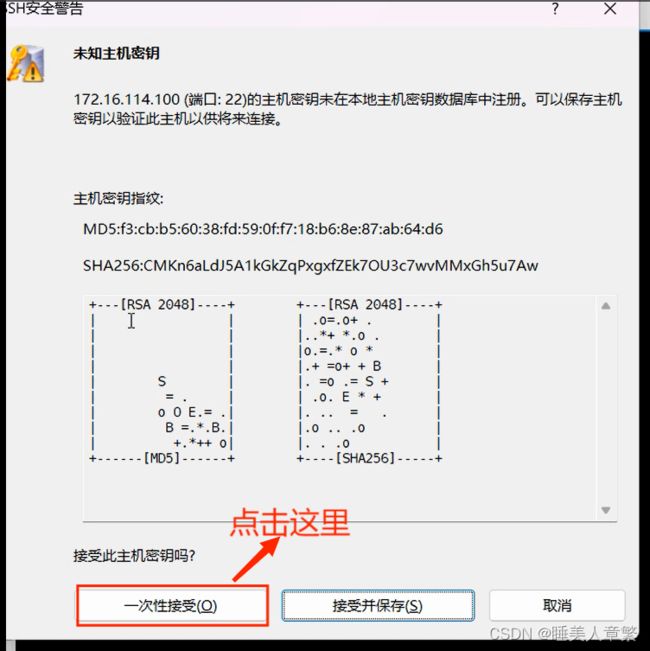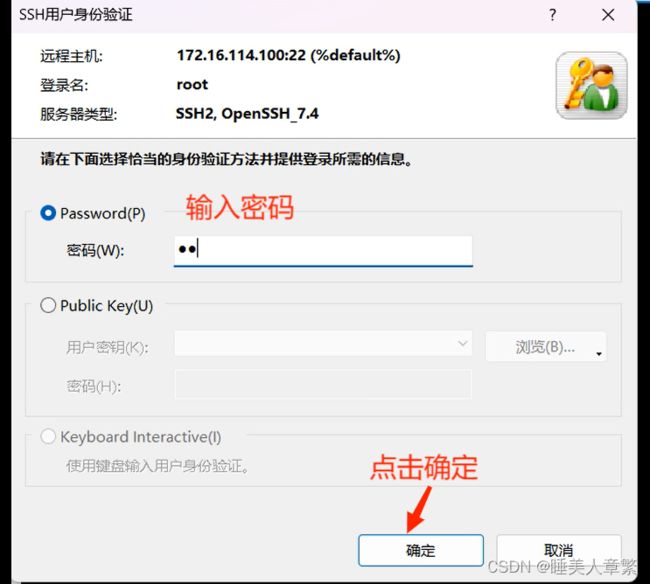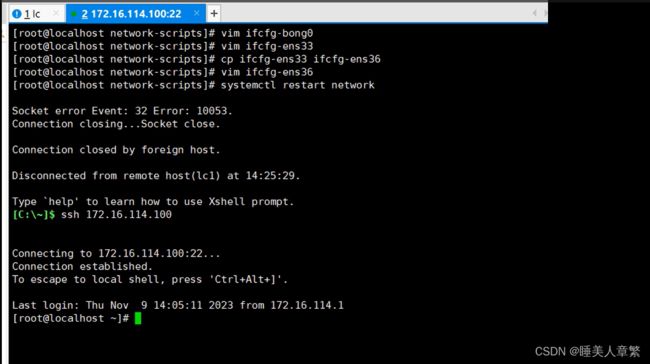linux网络
目录
一、网络配置命令
1.ifconfig 查看所有启动的网卡
2.配置网卡ens36
二、hostname命令
1.hostname 查看或设置当前主机名
三、route命令
四、netstat命令
五、ss命令
六、ping命令
七、traceroute命令
八、nslookup命令
九、聚合网卡配置
总结:本章主要介绍了linux的部分网络命令以及相关知识
一、网络配置命令
1.ifconfig 查看所有启动的网卡
ifconfig+网络接口
在不带任何选项和参数执行 ifconfig 命令时, 将显示当前主机中已启用(活动)的网络接口信息
ifconfig -a 查看所有网卡
ens33:第一块以太网卡的名称
关闭了ens36网卡就没有再显示了。
ifconfig ens36 up 可以开启ens36网卡
使用ifconfig ens36 down 可以关闭ens36网卡
ifconfig ens36:0 172.16.114.102 可以设置临时虚拟网卡
2.配置网卡ens36
vim /etc/sysconfig/network-scripts/ifcfg-ens36 使用vim编辑网卡配置文件
TYPE=Ethernet 配置接口类型
BOOTPROTO=static 地址获取方式,手动配置
NAME=ens36 网卡名称
DEVICE=ens36 网卡
ONBOOT=yes 开机是否自启
IPADDR=172.16.114.20 配置ip地址
NETMASK=255.255.255.0 配置子网掩码
GATEWAY=172.16.114.2 配置网关
DNS1=8.8.8.8 将IP地址转换成域名
保存退出
systemctl restart network 重启网络服务
![]()
这样网卡就配置好了
二、hostname命令
1.hostname 查看或设置当前主机名
hostname 主机名
hostname 改主机名是临时生效的
vim /etc/hostname 修改配置文件从而永久修改主机名
![]()
永久修改
![]()
还有一种永久改名方式
hostnamectl set-hostname www.bdqn.com 修改主机名为www.bdqn.com
bash 刷新
hostname 查看当前主机名
三、route命令
1.route 查看或设置主机中路由表信息
route -n 以数字形式显示路由信息
route add -net 网段地址 gw IP地址 :添加指定网段的路由记录
route del -net 网段地址 :删除指定网段的路由记录
route add default gw IP地址:向路由表中添加默认网关记录
route del default gw IP地址:删除路由表中默认的网关记录
四、netstat命令
netstat 查看网络连接情况
服务不能用 ,ftp httpd网页无法访问
-
一般先ping 看能不能通 如果你网络不通 网络调通 防火墙 抓包
-
看看你的服务是否开启 syetemctl status 服务名
-
ss netstat 看看你的 服务端口是否被占用 一个给一个服务 网页 80 你 apache nginx
-
最后看你 服务的配置文件是否正确
netstat 选项
-a 显示主机中所有活动的网络连接信息(包括监听、非监听状态的服务端口)
-n 以数字的形式显示相关的主机地址、端口等信息
-r 显示路由表信息
-l 显示处于监听(Listening)状态的网络连接及端口信息
-t 查看 TCP(Transmission Control Protocol,传输控制协议)相关的信息
-u 显示 UDP(User Datagram Protocol,用户数据报协议)协议相关的信息
-p 显示与网络连接相关联的进程号、进程名称信息(该选项需要 root 权限)
sytemctl start httpd 启动httpd服务
netstat -natp |grep 80 查看过滤80端口
五、ss命令
ss [选项]
选项
-t tcp协议相关
-u udp协议相关
-w 裸套接字相关
-x unix sock相关
-l listen状态的连接
-a 所有
-n 数字格式
-p 相关的程序及PID
-e 扩展的信息
-m 内存用量
-o 计时器信息
-r 把 IP 解释为域名,把端口号解释为协议名称
六、ping命令
测试网络连通性 ICMP协议
ping [选项] 主机IP地址
选项
-c 是发送多少个包
-w 超时等待10秒
-t 长ping一直ping linux 自带 -t
七、traceroute命令
traceroute IP地址
八、nslookup命令
nslookup 域名解析
nslookup 域名
九、聚合网卡配置
先添加一个新网卡
网卡添加完成就可以开始了,可以使用ifconfig查看网卡
cd /etc/sysconfig/network-scripts/ 切换到目录下
vim ifcfg-bond0 使用vim编辑网卡配置文件
TYPE=bond 接口类型
BOOTPROTO=static 地址获取方式手动配置
NAME=bond0 网卡名
DEVICE=bond0 网卡
ONBOOT=yes 开机自启
IPADDR=172.16.114.100 IP地址配置
NETMASK=255.255.255.0 子网掩码
GATEWAY=172.16.114.2 网关配置
DNS1=218.2.135.1 电信
DNS1=8.8.8.8 将IP地址转换成域名
BONDING_OPTS="mode=1 miimon=100 fail_over_mac=1" miimon指定链路监测时间间隔。如果miimon=100,那么系统每100ms 监测一次链路连接状态,如果有一条线路不通就转入另一条线路
vim ifcfg-ens33 使用vim编辑ens33网卡配置文件![]()
NAME=ens33 网卡名
DEVICE=bond0 网卡
ONBOOT=yes 开机自启
BOOTPROTO=static 地址获取方式 手动配置
MASTER=bond0 将网卡绑定bond0
SLAVE=yes 指定属于bond0
cp ifcfg-ens33 ifcfg-ens36 复制ens33网卡配置文件到ens36中
vim ifcfg-ens36 使用vim编辑ens36网卡配置文件
NAME=ens36 网卡名
DEVICE=bond0 网卡
ONBOOT=yes 开机自启
BOOTPROTO=static 地址获取方式 手动配置
MASTER=bond0 将网卡绑定bond0
SLAVE=yes 指定属于bond0
切换另一台虚拟机ping 172.16.114.100 是可以通的
然后断开其中一张网卡,右击断开连接即可
systemctl restart network 重启网络服务
![]()
ping 172.16.114.100还是可以通的
此时另一台配置过网卡文件ens33和ens36的虚拟机断开连接了
ssh 172.16.114.100 就可以连接了
实验到这里就成功了